Die Tag-Funktion ist praktisch, um die Aufmerksamkeit eines Vordenkers, Branchenexperten oder einer Marke zu gewinnen. Sie ist eine großartige Möglichkeit, mit Menschen in Kontakt zu treten und sie einzuladen, mit Ihren Inhalten zu interagieren. Wenn Sie einen Nutzer in Ihrem Beitrag (auch Tweet genannt) oder Foto erwähnen, erhält dieser eine Benachrichtigung. Da die Menschen täglich durch Hunderte von Tweets scrollen, wird es dadurch schwieriger, Ihren Beitrag zu übersehen. Wenn Sie jedoch das Feld zum Verfassen von Tweets (jetzt Posts) verwenden, sehen Sie keine Möglichkeit, diese Funktion zu nutzen. In diesem Leitfaden wird erklärt, wie Sie Twitter-Nutzer markieren können, während Sie Ihren Beitrag verfassen oder ein Foto hochladen. Er zeigt Ihnen auch, wie Sie verhindern können, dass unbekannte Personen Sie in zufälligen oder irrelevanten Beiträgen markieren.
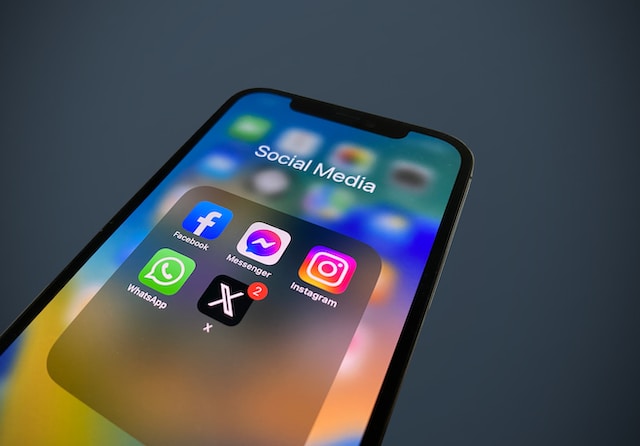
Inhaltsübersicht
Wie markiert man jemanden auf Twitter?
Sie können die Twitter-Tag-Funktion nutzen, um mit jedem Konto in Kontakt zu treten, auch wenn Sie ihm nicht folgen. Es ist jedoch immer besser, einem Konto zu folgen, bevor Sie es markieren. Denn Nutzer können Benachrichtigungen von Personen, die ihnen nicht folgen, stumm schalten. In den folgenden Anleitungen erfahren Sie, wie Sie jemanden auf Twitter markieren können.
Verbindungen mit Nutzern auf Twitter für das Web herstellen
X, früher Twitter, ermöglicht es Ihnen, jemanden in den folgenden Bereichen zu markieren:
- Beiträge
- Antworten auf Beiträge
- Twitter-Anzeigen
- Fotos
- Reposts (früher Retweets)
- Twitter-Chats
Diese Anleitung zeigt Ihnen, wie Sie einen Tag auf Twitter, now X, verwenden, wenn Sie einen Beitrag verfassen:
- Rufen Sie Ihren Twitter-Feed auf, d. h. den Bereich, in dem Sie die Beiträge anderer Nutzer sehen und durchblättern können.
- Oben in diesem Feed befindet sich das Feld zum Verfassen eines Tweets (auch Post genannt). Es zeigt Ihr Profilfoto zusammen mit dem Text "Was ist los?!".
- Twitter, auch bekannt als X, verwendet das Sonderzeichen "@", um ein Konto zu markieren. Halten Sie die Umschalttaste gedrückt und drücken Sie 2. Das "@" erscheint auf Ihrem Bildschirm.
- Geben Sie den Namen der Person oder den Benutzernamen ein, um den Benutzer zu finden. Es erscheint ein Suchfeld, und die Plattform zeigt die Nutzer je nach Eingabe an.
- Klicken Sie auf den Benutzer im Suchfeld, um ihn in Ihrem Beitrag zu markieren.
- Schreiben Sie Ihren Tweet fertig und klicken Sie auf Posten.
Sie haben erfolgreich einen Nutzer auf Twitter getaggt. Sie können so viele Nutzer markieren, wie Sie möchten. Jedes Konto, das Sie hinzufügen, wird jedoch auf die 280-Zeichen-Grenze angerechnet. Sie müssen Ihren Beitrag nicht unbedingt mit einem Tag beginnen. Sie können ihn auch in der Mitte oder am Ende eines Satzes einfügen. Zum Beispiel: "Hi! Wusstest du, dass @elonmusk Twitter für 44 Milliarden Dollar gekauft hat?"
Wie erwähne ich jemanden auf Twitter für Android und iOS?
Wenn Sie mit einflussreichen Personen in Verbindung treten wollen, können Sie sie in Ihrem Beitrag als Tags auf Twitter erwähnen. Gehen Sie jedoch sparsam damit um, denn Sie wollen nicht, dass Ihr Konto mit Spam in Verbindung gebracht wird. Erwähnen Sie Nutzer nur, wenn Ihr Inhalt relevant ist oder Sie einen echten Grund haben, sie zu erreichen. So markieren Sie jemanden auf Twitter für Android und iOS:
- Nachdem Sie die Twitter-App auf Ihrem Smartphone geöffnet haben, tippen Sie auf das Pluszeichen "+". Über diese Schaltfläche werden mehrere Optionen angezeigt.
- Tippen Sie auf Posten , um das Feld zum Verfassen eines Tweets zu öffnen.
- Suchen und drücken Sie das Sonderzeichen "@" auf der Tastatur Ihres Smartphones. Geben Sie nun den Namen oder Benutzernamen des Kontos ein. Wählen Sie den Benutzer aus dem Suchfeld aus.
- Veröffentlichen Sie den Beitrag, indem Sie im Feld zum Verfassen von Tweets auf Posten tippen.
Sie können die Tag-Funktion in Antworten verwenden, um informelle Unterhaltungen mit Nutzern zu beginnen.
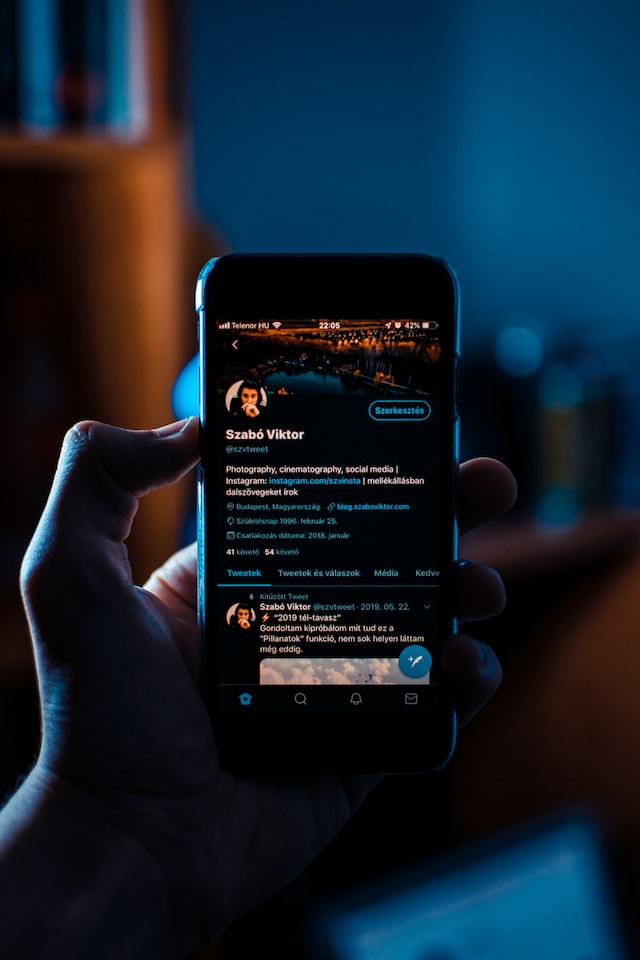
Wie markiert man ein Foto auf Twitter?
Die Einbeziehung von Medien ist nicht nur eine gute Möglichkeit, Kontext hinzuzufügen, sondern Sie können auch andere Nutzer markieren. Mit anderen Worten: Sie können die gesamte 280-Zeichen-Grenze für Ihren Beitrag nutzen und Nutzer auf dem Foto erwähnen. Außerdem können Fotos laut Twitter das Engagement bei Retweets (jetzt Reposts) um 35 % steigern. In den folgenden Anleitungen wird erklärt, wie man auf Twitter über Fotos taggt.
1. Verwendung von Foto-Tags auf Twitter für das Web
X, ehemals Twitter, erlaubt es Ihnen, bis zu 10 Nutzer in einem Foto zu markieren. Selbst wenn Sie vier Bilder hochladen, können Sie nicht mehr Nutzer erwähnen. Verwenden Sie diesen Leitfaden, um Twitter-Nutzer in Ihren Fotos zu markieren:
- Navigieren Sie zu dem Feld zum Verfassen von Tweets oben in Ihrem Feed.
- Am unteren Rand dieses Eingabefeldes befindet sich ein Galeriesymbol. Es sieht aus wie ein Miniaturgebirge.
- Dadurch wird der Datei-Explorer geöffnet. Gehen Sie zu dem Ordner, der das Bild enthält, und doppelklicken Sie auf die Datei. Dadurch wird das Foto in Ihren Beitrag hochgeladen.
- Unterhalb des Bildes erscheint eine neue Schaltfläche - Personen markieren. Klicken Sie darauf.
- Die Website öffnet das Suchfeld. Geben Sie den Benutzernamen oder den Namen der Person ein. Klicken Sie auf den Benutzer, den Sie aus den Vorschlägen markieren möchten.
- Wählen Sie Erledigt oben im Suchfeld, um die ausgewählten Personen in Ihrem Beitrag zu erwähnen. Klicken Sie auf Posten , um ihn zu veröffentlichen.
2. Foto-Tags auf Twitter für Android und iOS: Wie erwähnt man Benutzer?
Die Verwendung der Twitter-Tags-Funktion in der mobilen App war nicht immer möglich. Diese Funktion war erst 2014 verfügbar, vier Jahre nach dem offiziellen Start der App auf Android und iOS. Hier erfahren Sie, wie Sie ein Foto-Tag auf X oder Twitter verwenden können:
- Öffnen Sie die App X, jetzt Twitter, auf Ihrem Smartphone. Standardmäßig wird der Home-Feed geöffnet.
- Am unteren Rand des Bildschirms befindet sich eine Schaltfläche mit dem Pluszeichen "+". Tippen Sie darauf, und ein weiteres Menü wird geöffnet.
- Wählen Sie in diesem Menü die Option Post, die einem Tweet entspricht.
- Tippen Sie auf die Schaltfläche Galerie, die einem Miniaturgebirge ähnelt.
- Wenn Sie diese Funktion zum ersten Mal verwenden, werden Sie von der App aufgefordert, den Zugriff auf Ihre Fotos zu gewähren. Bei der neuesten Version von Android und iOS können Sie den Zugriff auf bestimmte Fotos gewähren. Die anderen Optionen sind einmaliger oder permanenter Zugriff, wenn Sie die App öffnen.
- Nachdem Sie das Bild ausgewählt haben, wird die Schaltfläche Personen markieren angezeigt. Sie befindet sich am unteren Rand des Bildes. Tippen Sie auf diese Schaltfläche, um das Suchfeld zu öffnen.
- Geben Sie den Namen des X-Nutzers, auch Twitter genannt, ein. Tippen Sie auf den Benutzer, um ihn auf Ihrem Foto zu markieren.
- Wählen Sie nach dem Markieren der Benutzer " Fertig" und veröffentlichen Sie den Beitrag.
Die von Ihnen genannten Benutzer erhalten eine Benachrichtigung. Darin werden sie über den Foto-Tag informiert.
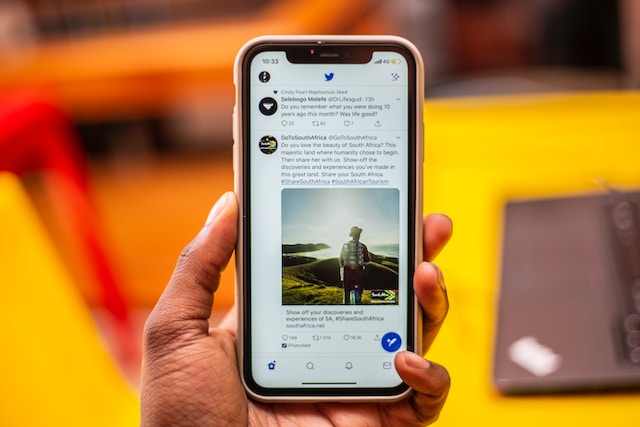
Wie kann man Tags auf Twitter blockieren?
Der Nachteil von Tags auf Twitter ist, dass die Nutzer sie oft überstrapazieren. Sie verwenden sie als Spam, um so viele beliebige Nutzer wie möglich zu erwähnen. Dies geschieht in der Hoffnung, diese Konten in Follower umzuwandeln oder Engagement-Metriken wie die Anzahl der Aufrufe zu erhöhen. Zum Glück gibt es zwei Lösungen, um Tags auf Twitter zu blockieren, wie unten beschrieben.
1. Blockieren von Foto-Tags auf Twitter für das Web, Android und iOS
Twitter kann steuern, wer Foto-Tags auf Twitter verwenden kann, um Ihr Konto zu erwähnen. Auf der Einstellungsseite finden Sie die entsprechende Option:
- Twitter für das Web, d. h. Desktop- und Laptop-Nutzer, können das Schnellnavigationsmenü von X verwenden. Sie müssen auf die Schaltfläche " Mehr" klicken, deren Symbol aus drei horizontalen Punkten besteht. Nutzer von Twitter für Android und iOS müssen auf dem Startbildschirm nach rechts wischen. Dadurch wird das Schnellnavigationsmenü angezeigt.
- Wählen Sie aus allen Optionen des Menüs Einstellungen und Support.
- Ein weiteres Menü erscheint auf dem Bildschirm. Klicken Sie auf Einstellungen und Datenschutz.
- Wählen Sie Datenschutz und Sicherheit und klicken Sie auf Zielgruppe und Markierung.
- Wählen Sie Foto-Tagging.
In diesem Menü können Sie die Möglichkeit deaktivieren, dass andere Nutzer Sie in ihren Bildern markieren können. Auf diese Weise werden Foto-Tags und Benachrichtigungen über die Erwähnung Ihres Kontos durch andere Nutzer blockiert.
2. Blockieren von Tags in Twitter-Beiträgen
Die obige Anleitung funktioniert, wenn Sie nur verhindern wollen, dass Nutzer Sie in Bildern erwähnen. Sie können das Tag jedoch weiterhin in Twitter-Beiträgen verwenden, um Ihnen Benachrichtigungen zu senden. Wenn Ihr Benachrichtigungs-Tab voller Spam ist, verwenden Sie diese Anleitung, um Tags von bestimmten Nutzern zu blockieren:
- Tippen Sie auf die Benachrichtigung über den Beitrag, der Ihr Konto markiert.
- Die erweiterte Tweet- (jetzt Post-) Ansicht hat eine Schaltfläche mit drei Punkten auf der rechten Seite. Klicken Sie darauf, um das Menü des Beitrags zu öffnen.
- Wählen Sie in diesem Menü die Option Diese Konversation verlassen. Dadurch werden Sie aus dem Beitrag entfernt und andere Personen können Sie nicht mehr in dieser Unterhaltung markieren.
- Wählen Sie im selben Menü auch die Option Blockieren aus. Es wird auch der Benutzername des Kontos erwähnt.
- Die Plattform wird Sie darüber informieren, was passiert, wenn Sie diese Funktion nutzen. Außerdem müssen Sie die Aktion bestätigen.
Herzlichen Glückwunsch, dieser Nutzer kann Sie jetzt nicht mehr in einem Beitrag markieren. Ihr Konto wird nicht einmal mehr im Suchfeld erscheinen, wenn sie ein "@" in einem Tweet verwenden. Die Nutzer können Sie jedoch weiterhin über eine einfache Suche finden. Außerdem werden sie von der Sperrung erfahren, wenn sie Ihr Profil besuchen.
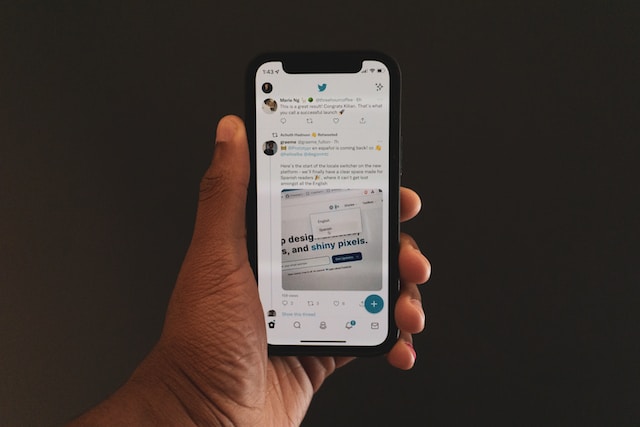
Trending Twitter Tags: Sind sie das Gleiche wie Trending Hashtags?
Nein, Trending Twitter Tags sind nicht dasselbe wie Trending Hashtags. Tags dienen dazu, Nutzer auf Twitter zu erwähnen. Hashtags dienen dazu, Beiträge unter einem bestimmten Thema zu gruppieren.
Im Gegensatz zu Tags werden Hashtags erst dann zum Trend, wenn viele Nutzer sie in ihre Beiträge aufnehmen. Auch andere Faktoren beeinflussen, ob Hashtags viral werden.
4 nützliche Tipps zu Twitter-Tags
Hier sind vier erstaunliche Twitter-Tipps, die Ihnen helfen, das Beste aus Twitter-Tags zu machen:
- Überlegen Sie zweimal, bevor Sie Ihren Beitrag veröffentlichen - Wenn Sie einen Nutzer in einem Tweet erwähnen, drücken Sie nicht auf die Schaltfläche " Posten" , nachdem Sie den Inhalt geschrieben haben. Nehmen Sie sich ein oder zwei Minuten Zeit, um den Beitrag zu lesen und zu analysieren. Ist er interessant, relevant oder wird er die Konversation bereichern? Wenn die Antwort "Ja" lautet, machen Sie weiter, da Sie so eine Verbindung zum Nutzer herstellen können. Andernfalls könnte die Person den Tag als Spam betrachten und die Benachrichtigung ignorieren. Oder schlimmer noch, er wird Ihr Konto sperren.
- Verwenden Sie Tags nicht nur für Networking und Engagement - Sie können mit der Tag-Funktion von X, jetzt Twitter, viel mehr tun. Wenn Sie zum Beispiel mit einem anderen Nutzer zusammenarbeiten möchten, können Sie ihn in Ihrem Beitrag erwähnen. Es ist auch eine Möglichkeit, öffentlich Anerkennung zu zeigen. Wenn Ihnen ein Beitrag gefällt, können Sie ihn zitieren, den ursprünglichen Autor markieren und ihm Ihre Anerkennung aussprechen.
- Tags eignen sich gut für den Kundensupport - Marken verfolgen, wer sie auf Twitter erwähnt. Sie tun dies, um zu verstehen, wie die Menschen ihre Produkte und Dienstleistungen wahrnehmen. Wenn Sie eine Marke taggen, besteht die Chance, dass Sie eine schnellere Lösung für Ihr Problem erhalten.
- Vermeiden Sie die Verwendung von Tags in Twitter-Anzeigen - Obwohl Sie Tags in Twitter-Anzeigen verwenden können, sollten Sie dies so weit wie möglich vermeiden. Wenn Sie Beiträge bewerben, möchten Sie, dass sich die Nutzer mit Ihren Beiträgen auseinandersetzen. Wenn Sie Nutzer in Werbebeiträgen erwähnen, sehen sich die Nutzer möglicherweise das andere Konto an, anstatt sich mit Ihrem Tweet zu befassen.

Können Sie das Tag nach der Veröffentlichung eines Beitrags löschen?
Nein, es gibt keine Möglichkeit, Twitter-Tags zu löschen, nachdem Sie den Beitrag auf der Social Media-Plattform veröffentlicht haben. Sie können Ihren Tweet jedoch bearbeiten, wenn Sie X Premium (früher Twitter Blue) haben.
Eine Möglichkeit besteht darin, den Beitrag zu löschen, damit ihn niemand mehr sehen kann. Das Problem beim Entfernen von Tags auf diese Weise ist, dass Sie dies für jeden Beitrag manuell tun müssen. Was ist, wenn Sie Tags von Hunderten oder Tausenden von Beiträgen löschen möchten? Mit TweetDelete können Sie dies ganz einfach tun. Geben Sie als Zielschlüsselwort "@" ein; dieses Tool entfernt alle Beiträge mit diesem Sonderzeichen. Dies kann ein Lebensretter sein, wenn solche Beiträge Inhalte enthalten, die mit der Zeit nicht gut gealtert sind. Nutzen Sie TweetDelete noch heute, um die vollständige Kontrolle darüber zu erhalten, was auf Ihrem X-Profil sichtbar ist.










